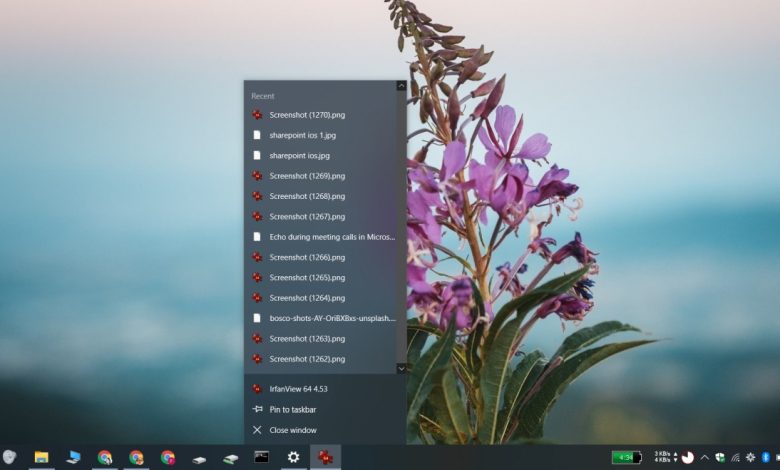
Windows 10 utrzymuje mały dziennik danych / plików, do których użytkownik ma dostęp. Ten dziennik jest aktualizowany przez aplikację i utrzymywany przez kilka sesji.
Wyświetlane elementy są sortowane jako „ostatnie” i są wyświetlane, gdy użytkownik kliknie prawym przyciskiem myszy ikonę aplikacji w menu Start, kliknie prawym przyciskiem myszy aplikację na liście wyszukiwania, kliknie prawym przyciskiem myszy aplikację na pasku zadań lub przeprowadzi wyszukiwanie dla aplikacji w wyszukiwarce Windows.
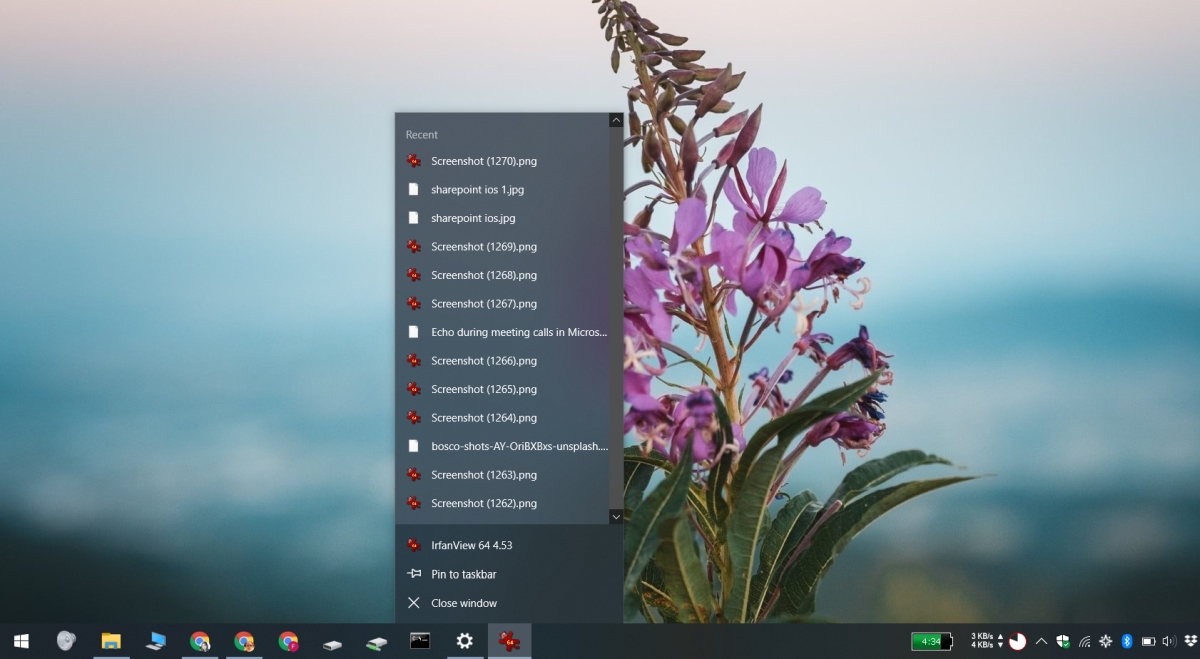
> Ukryj>
Windows 10 ogranicza najnowsze dane aplikacji do dziesięciu, chociaż niektóre aplikacje mogą wyświetlać nowsze komponenty niż inne. Informacje te są tymczasowo przechowywane w następujących lokalizacjach. Podczas uzyskiwania dostępu do nowych elementów stare są stąd usuwane.
% AppData% Microsoft Windows Ostatnie elementy % AppData% Microsoft Windows Ostatnie Automatyczne miejsca docelowe % AppData% Microsoft Windows Recent CustomDestinations
Z tych trzech lokalizacji żadna nie istnieje %AppData%MicrosoftWindowsRecent Itemsoferuje bezpośredni link do najnowszego artykułu.
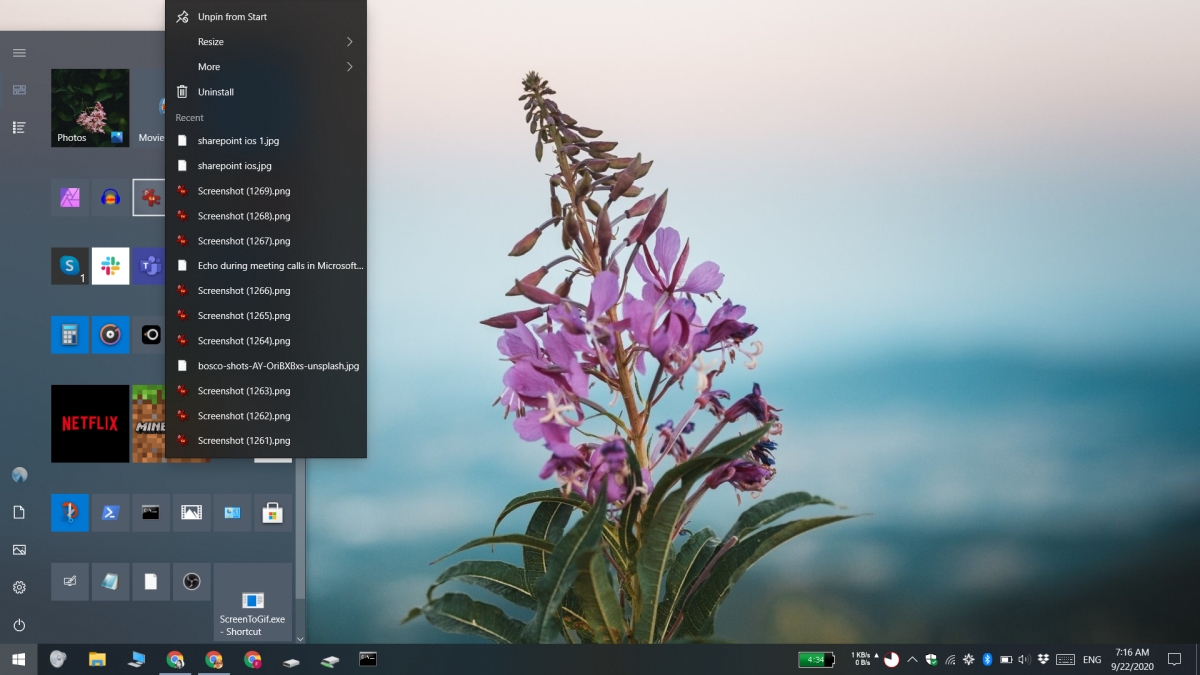
> Mamy> wykluczyłeś jeden przedmiot z ostatnich przedmiotów . Wykluczenie elementu pozwala użytkownikom zapobiegać pojawianiu się poufnych plików na liście aplikacji.
Jeśli jednak chcesz całkowicie wyłączyć tę funkcję, możesz. Jedynym ograniczeniem jest to, że jeśli wyłączysz ostatnie elementy dla jednej aplikacji, wyłączysz je dla wszystkich aplikacji.
Zastosuj ustawienia systemu Windows 10
Aby włączyć Ostatnie elementy w systemie Windows 10 Home/Pro, wykonaj następujące kroki.
- Aby to otworzyć Zastosuj ustawienia (Skrót klawiaturowy Win + I).
- Dostęp do personalizacja .
- wybierać Zakładka domyślna .
- Przewiń w dół i wyczyść przełącznik „Pokaż ostatnio otwierane elementy w skrótach, Start lub pasku zadań i szybki dostęp do Eksploratora plików”.
- Wszyscy Ostatnie Artykuły będę être ukryty .
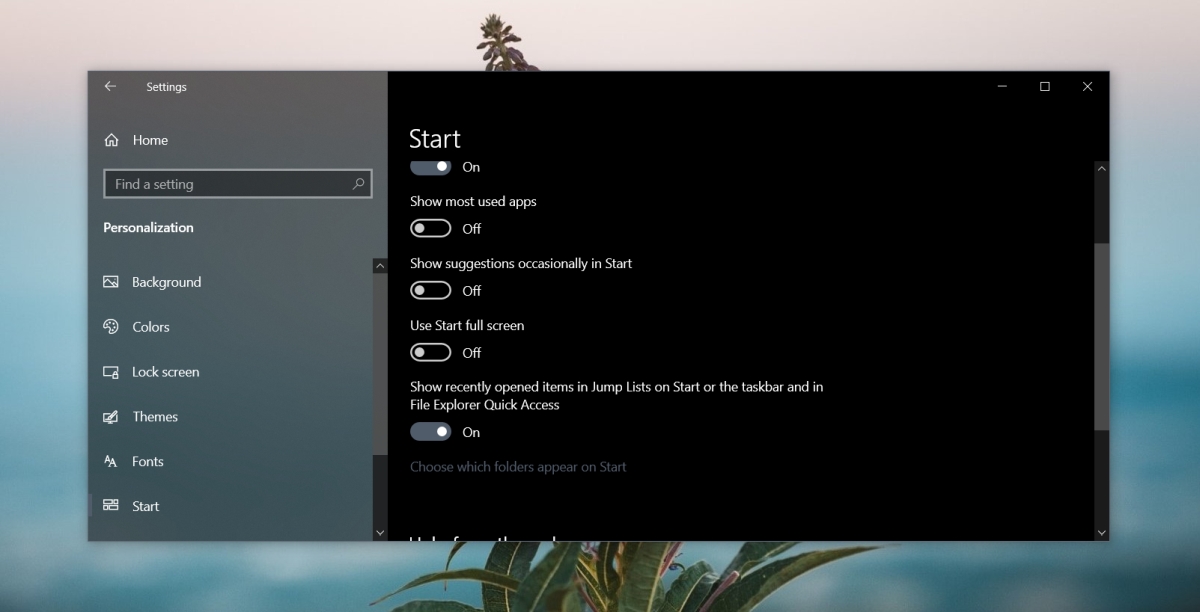
> Polityka>
Możesz także ukryć najnowsze informacje, zmieniając zasady grupy w systemie Windows 10 Professional.
- Rodzaj Skrót klawiaturowy Win + R aby otworzyć okno uruchamiania.
- W zakresie egzekucji, wpisz gpedit.msc eti naciśnij enter.
- W lewej kolumnie przejdź do Konfiguracja użytkownika> Szablony zarządzania> Menu Start i pasek zadań .
- W prawym okienku znajdź zasada „Nie przechowuj historii ostatnio otwieranych dokumentów”.
- Kliknij dwukrotnie dostęp do jego właściwości/ustawień.
- Wybierz „Wł.” i kliknij Zastosuj.
Najnowsza historia obiektów
Ostatnia historia danych jest przechowywana w wielu sesjach, co oznacza, że możesz zamknąć i ponownie uruchomić system Windows 10 i zawsze będzie pamiętał, kiedy ostatnio uzyskałeś do niego dostęp.
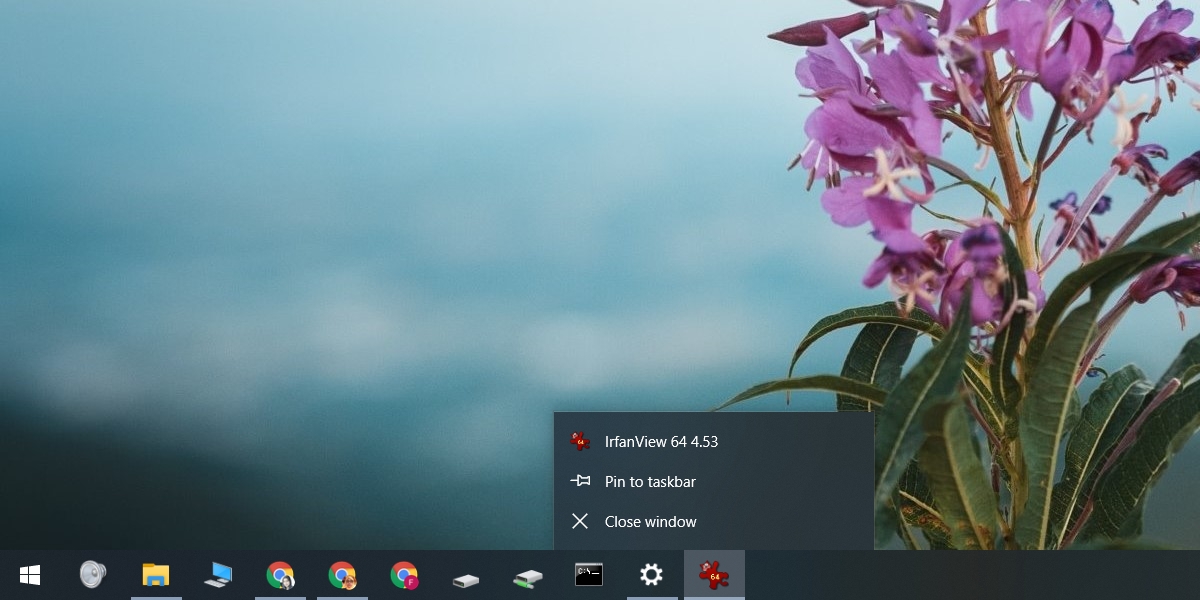
> Tak> Oznacza to, że jeśli zdecydujesz się ukryć ostatnie elementy przed aplikacjami, a następnie ponownie je włączyć, system Windows 10 uzupełni stamtąd nową listę ostatnich elementów.
Wszystko, co otrzymałeś przed ponowną aktywacją tej funkcji, zostanie utracone.